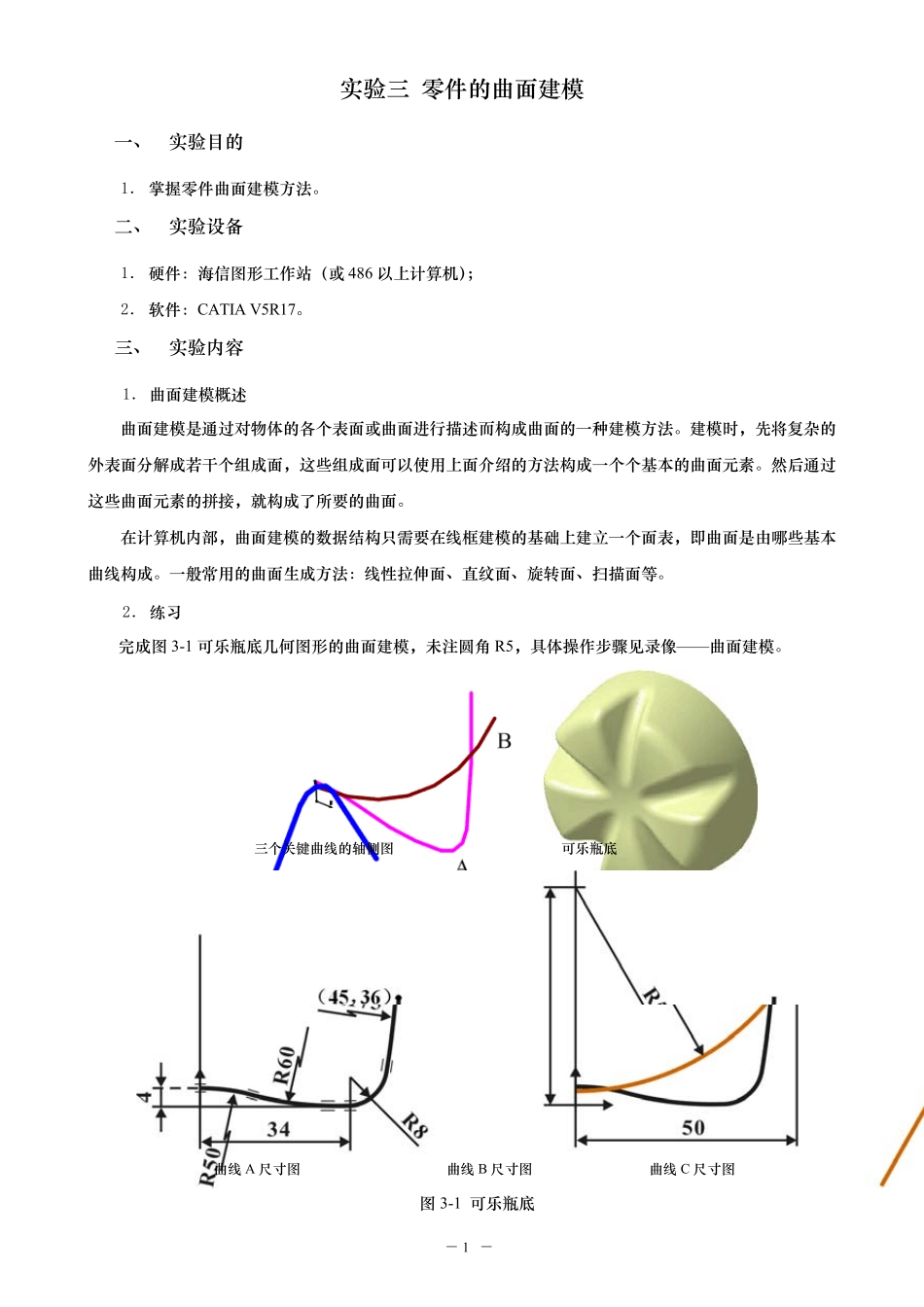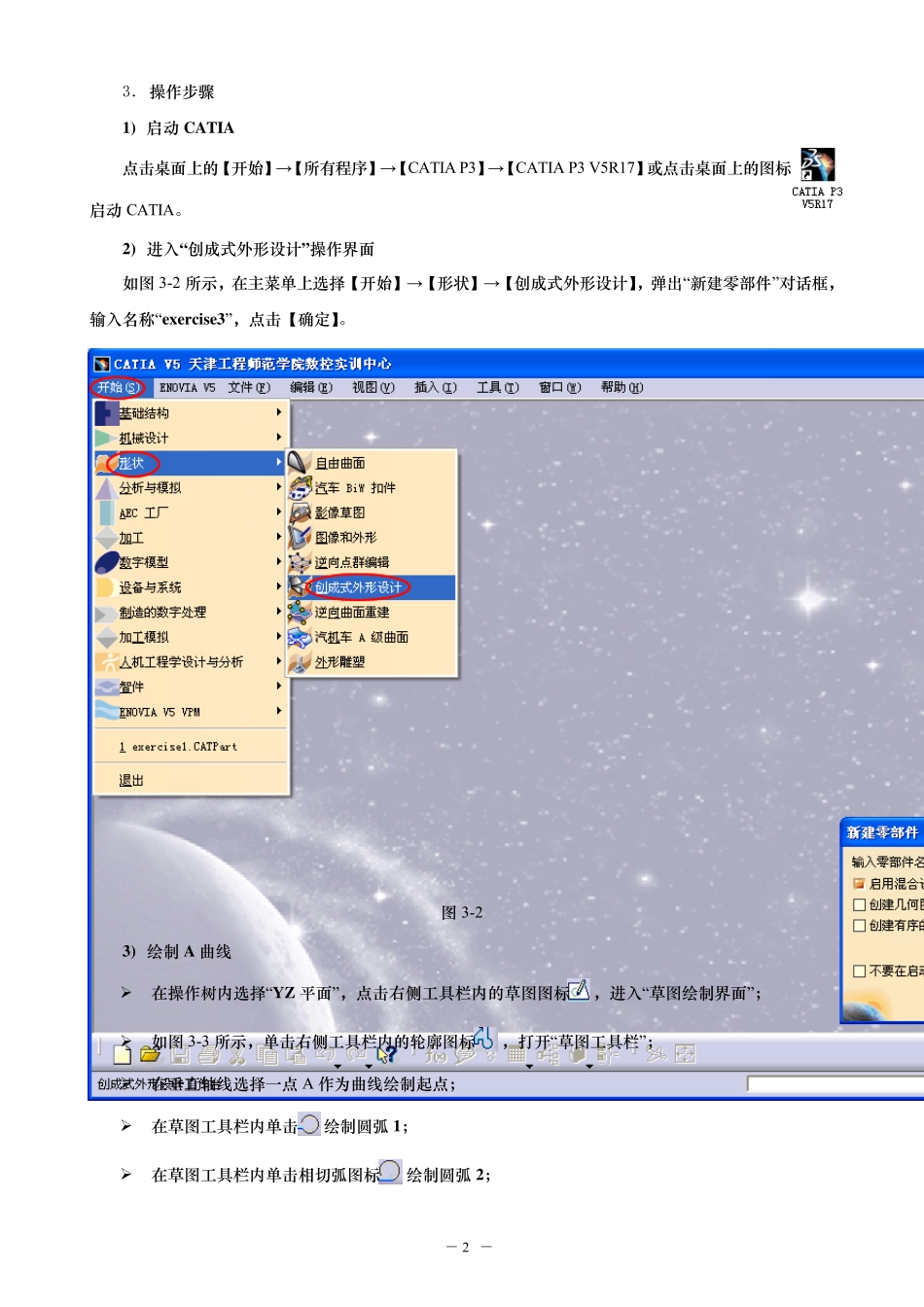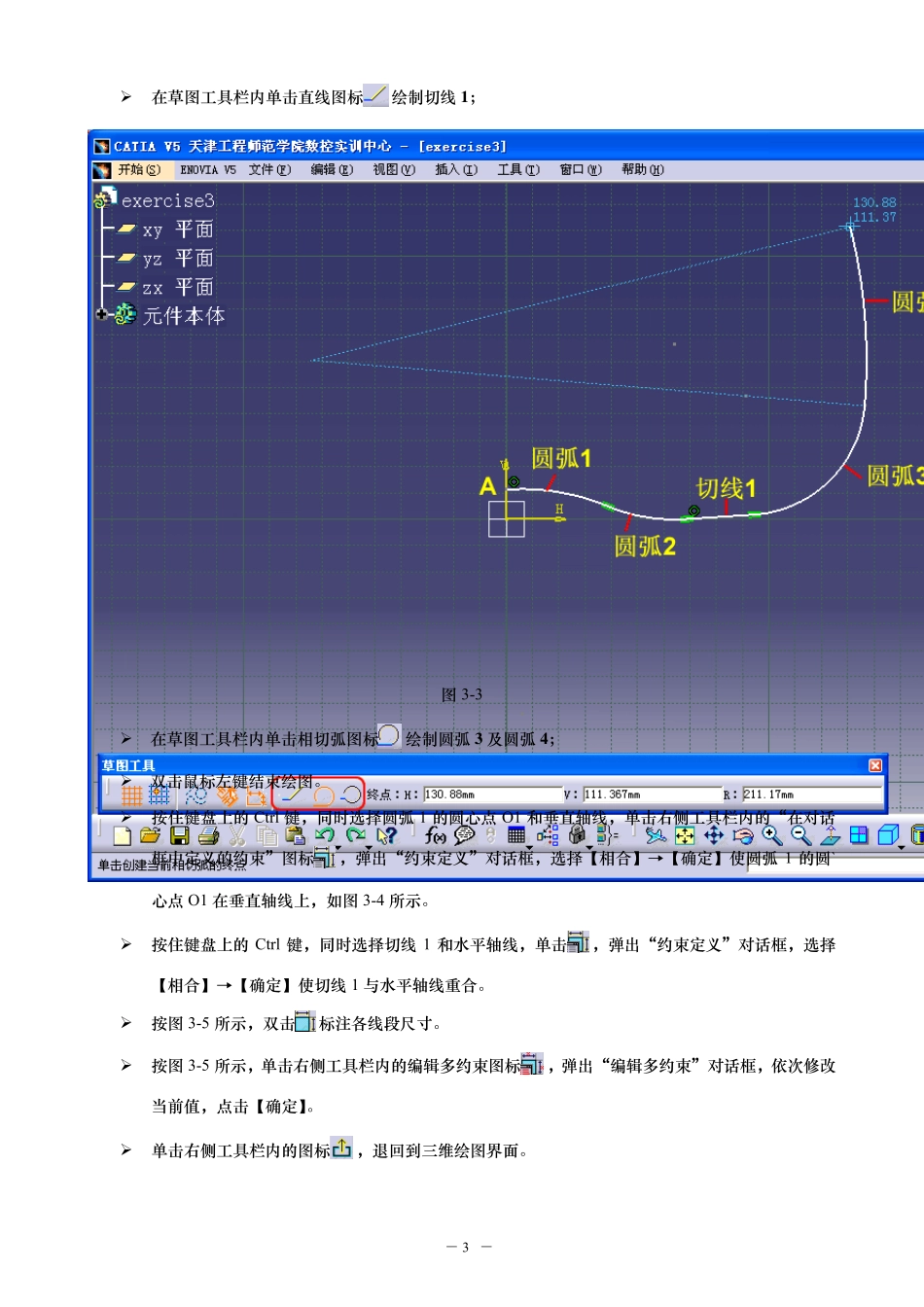- 1 -实验三 零件的曲面建模 一、 实验目的 1. 掌握零件曲面建模方法。 二、 实验设备 1. 硬件:海信图形工作站(或 486 以上计算机); 2. 软件:CATIA V5R17。 三、 实验内容 1. 曲面建模概述 曲面建模是通过对物体的各个表面或曲面进行描述而构成曲面的一种建模方法。建模时,先将复杂的外表面分解成若干个组成面,这些组成面可以使用上面介绍的方法构成一个个基本的曲面元素。然后通过这些曲面元素的拼接,就构成了所要的曲面。 在计算机内部,曲面建模的数据结构只需要在线框建模的基础上建立一个面表,即曲面是由哪些基本曲线构成。一般常用的曲面生成方法:线性拉伸面、直纹面、旋转面、扫描面等。 2. 练习 完成图 3-1 可乐瓶底几何图形的曲面建模,未注圆角 R5,具体操作步骤见录像— — 曲面建模。 三个关键曲线的轴侧图 可乐瓶底 曲线 A 尺寸图 曲线 B 尺寸图 曲线 C 尺寸图 图 3-1 可乐瓶底 - 2 -3. 操作步骤 1) 启动 CATIA 点击桌面上的【开始】→【所有程序】→【CATIA P3】→【CATIA P3 V5R17】或点击桌面上的图标,启动 CATIA。 2) 进入“创成式外形设计”操作界面 如图 3-2 所示,在主菜单上选择【开始】→【形状】→【创成式外形设计】,弹出“新建零部件”对话框,输入名称“exercise3”,点击【确定】。 图 3-2 3) 绘制 A 曲线 在操作树内选择“YZ 平面”,点击右侧工具栏内的草图图标,进入“草图绘制界面”; 如图 3-3 所示,单击右侧工具栏内的轮廓图标,打开“草图工具栏”; 在垂直轴线选择一点 A 作为曲线绘制起点; 在草图工具栏内单击绘制圆弧 1; 在草图工具栏内单击相切弧图标绘制圆弧 2; - 3 - 在草图工具栏内单击直线图标绘制切线 1; 图 3-3 在草图工具栏内单击相切弧图标绘制圆弧 3 及圆弧 4; 双击鼠标左键结束绘图。 按住键盘上的 Ctrl 键,同时选择圆弧 1 的圆心点 O1 和垂直轴线,单击右侧工具栏内的“在对话框中定义的约束”图标,弹出“约束定义”对话框,选择【相合】→【确定】使圆弧 1 的圆`心点 O1 在垂直轴线上,如图 3-4 所示。 按住键盘上的 Ctrl 键,同时选择切线 1 和水平轴线,单击,弹出“约束定义”对话框,选择【相合】→【确定】使切线 1 与水平轴线重合。 按图 3-5 所示,双击标注各线段尺寸。 按图 3-...